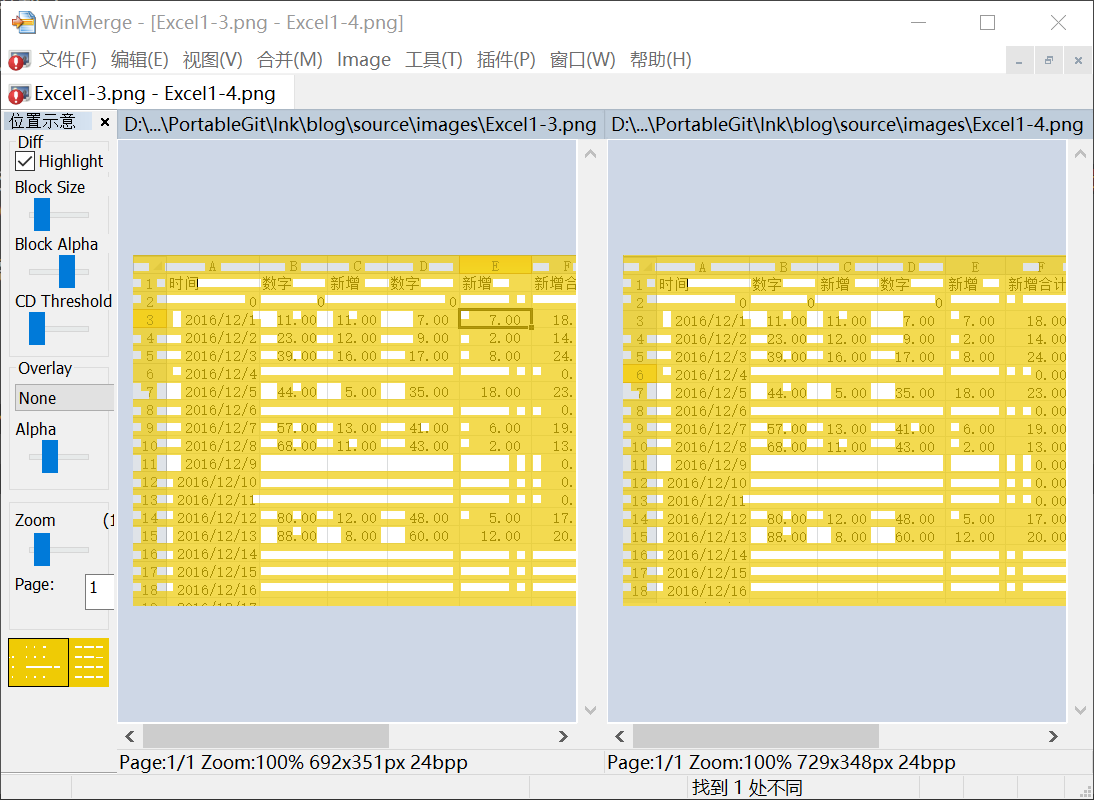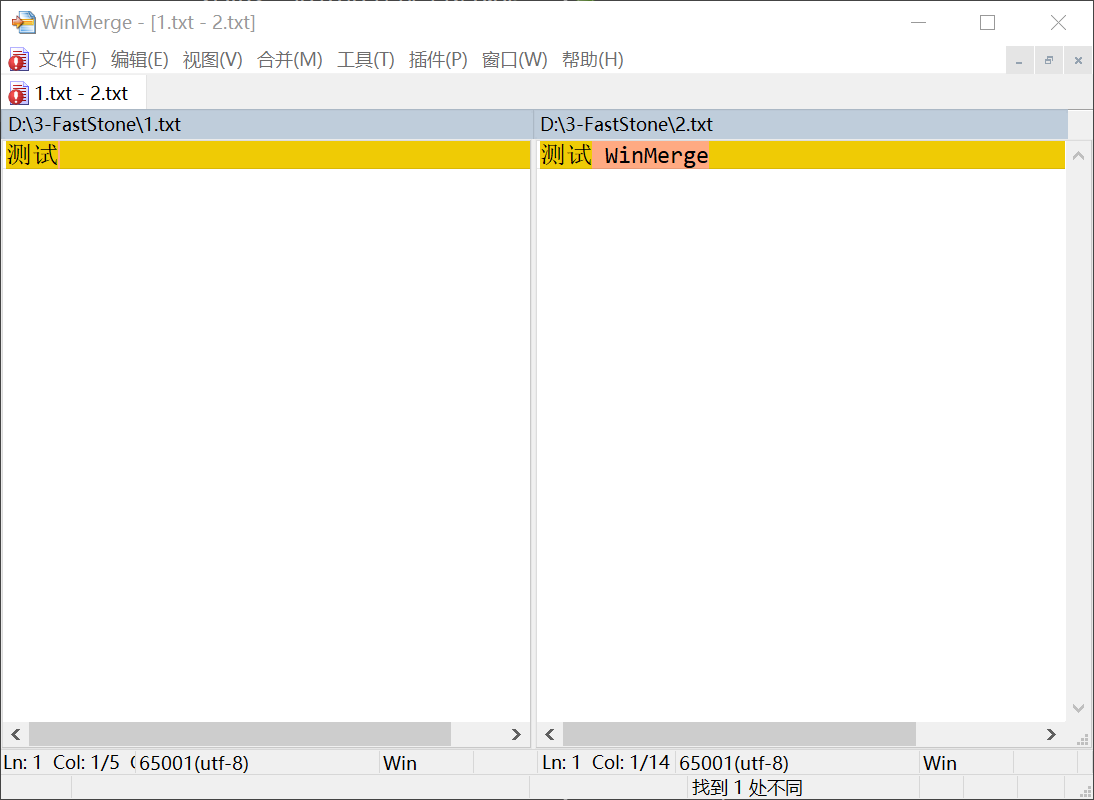在 Double Commander 中调用 WinMerge 作为比较工具
在 Double Commander 中调用 WinMerge 作为比较工具
在之前的 另一篇文章 中,我提到过使用 Vim 作为 Double Commander 的文本比较工具,但是近期遇到一个问题,我需要比较两个 Word 文档,而 Vim 是不支持对 Word 文档的比较,试着在网上找了一下,结果找到了 WinMerge。
WinMerge(官网、Github、SourceForge) 是一款开源的文件夹/文件比较工具。之前我寻找 Beyond Compare 的替代品时曾试用过,但是由于当时 WinMerge 的最后更新时间是2013年,界面也不支持高分屏,导致看起来并不舒服,最后只能作罢。结果这次发现它2018年年末居然更新了。
WinMerge 的使用比较简单,只要选择需要比较的文件(支持两个以上),WinMerge 就会自动打开一个对比窗口,标识出其中的不同。
一些设置调整
WinMerge 的默认设置在比较文件夹时,会比较文件的内容,这导致在比较较大的文件的时候文件缓慢。个人建议是在
编辑→选项→对比→文件夹中,将比较模式(Compare Method)调整为修改日期。WinMerge 比较 Word 文档需要插件(自带)的支持,但是默认设置需要用户自行选择才会使用插件,个人建议是在
插件中,选择自动解包,这样 WinMerge 会自动识别文件内容。需要特别注意的是 WinMerge 免安装版的配置文件默认是在用户文件夹下的,有需要的话在修改完成后可在
编辑→选项→导出进行备份。
在 Double Commander 中调用
在 Double Commander 的 配置→选项→工具→比较程序:勾选使用外部程序,程序执行路径选择 WinMerge 文件夹下 的 WinMergeU.exe,其他参数处填写/r /s,/r代表比较文件夹时同时比较子文件夹,/s代表只允许使用一个 WinMerge 窗口。
一些截图
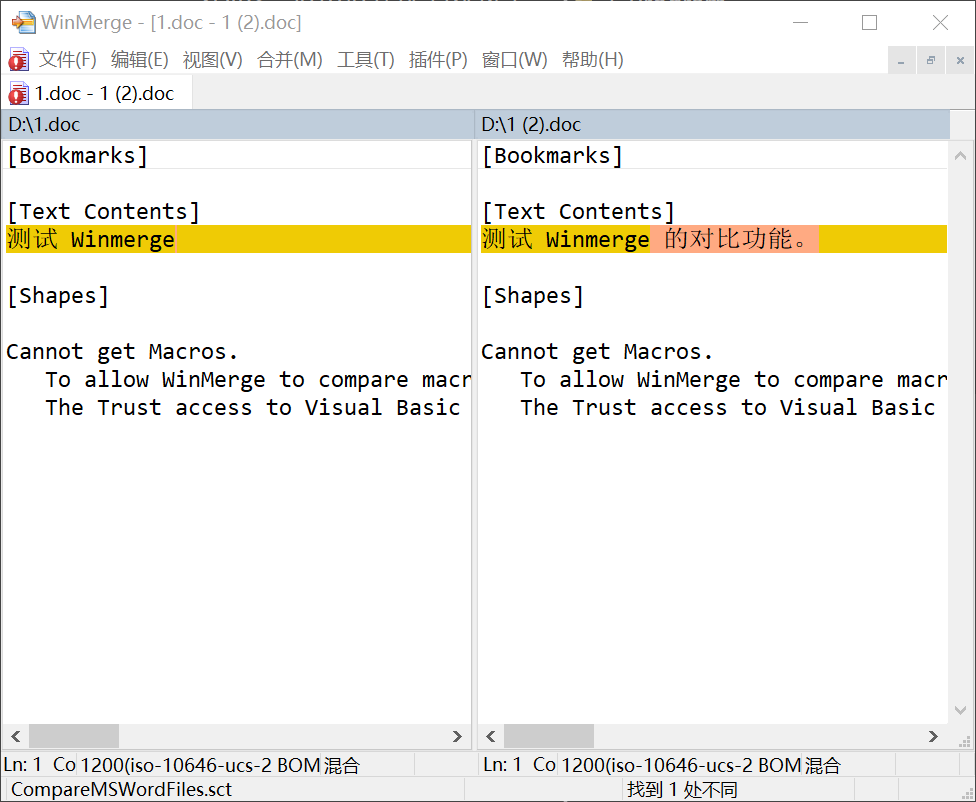
注意:WinMerge 只能比较 Word 的文本,不支持修改,Excel 工作簿、PowerPoint 演示文稿也一样。